
Kako zadovoljni ste s svojim trenutnim koledarskim sistemom? Gmail je morda za mnoge najljubši koledar, kaj pa skupina uporabnikov iPhone-a, ki radi uporabljajo Outlook? Pojasnili bomo, kako sinhronizirati Outlookov koledar z vašim iPhoneom, da boste učinkovitejši pri upravljanju časa.
Možnosti za sinhronizacijo koledarja iPhone Outlook
Če želite svoj Outlookov koledar dodati v svoj iPhone, obstajata dva načina za to. Ena od možnosti je, da prenesete brezplačno Aplikacija Microsoft Outlook iz App Store za upravljanje e-pošte, koledarja in beležk na vašem iPhoneu. Druga možnost je sinhronizacija koledarja Outlooka s koledarsko aplikacijo za iPhone. Čeprav gre za osebne želje, močno priporočam drugo možnost. To vam omogoča, da svoj koledar združite z drugimi sinhroniziranimi računi, tako da imate vse shranjene sestanke in sestanke na enem mestu. Zdi se mi, da je to veliko bolj učinkovito kot preverjanje in spremljanje posameznih koledarjev na vašem iPhoneu. Spodaj vam bomo pokazali, kako sinhronizirate Outlookov koledar s koledarsko aplikacijo za iPhone.
Povezano: iPhone koledar izginil? Kako znova pridobiti koledar na iPhone
Kako sinhronizirati Outlookov koledar z iPhoneom
Če želite več nasvetov o uporabi funkcij vašega iPhone-a in e-pošte, se prijavite na naš brezplačen Nasvet dneva glasilo.
Zdaj so naslednji koraki za dodajanje Outlookovega koledarja v vaš iPhone:
- Odprite Aplikacija za nastavitve.
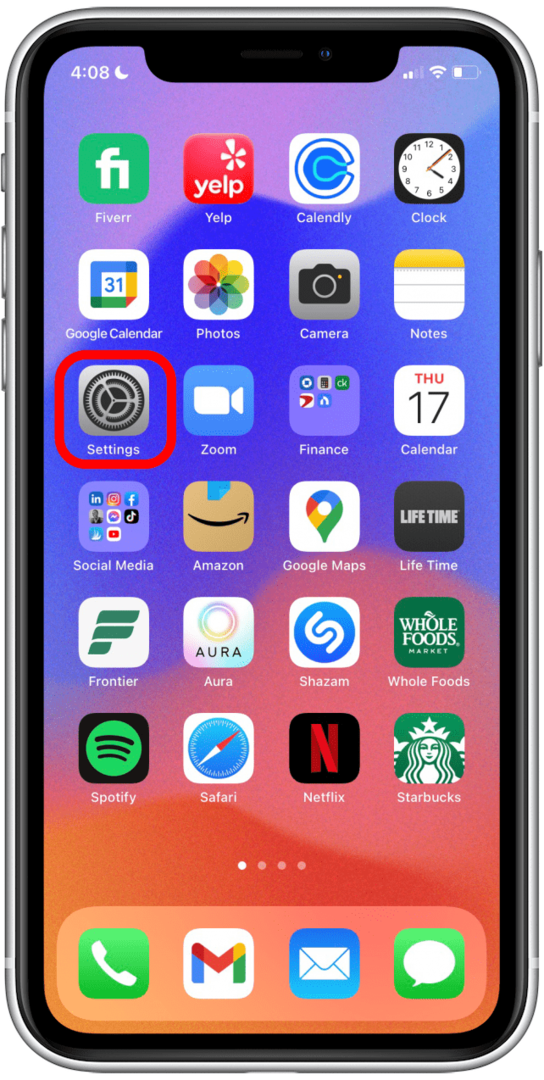
- Dotaknite se Koledar.
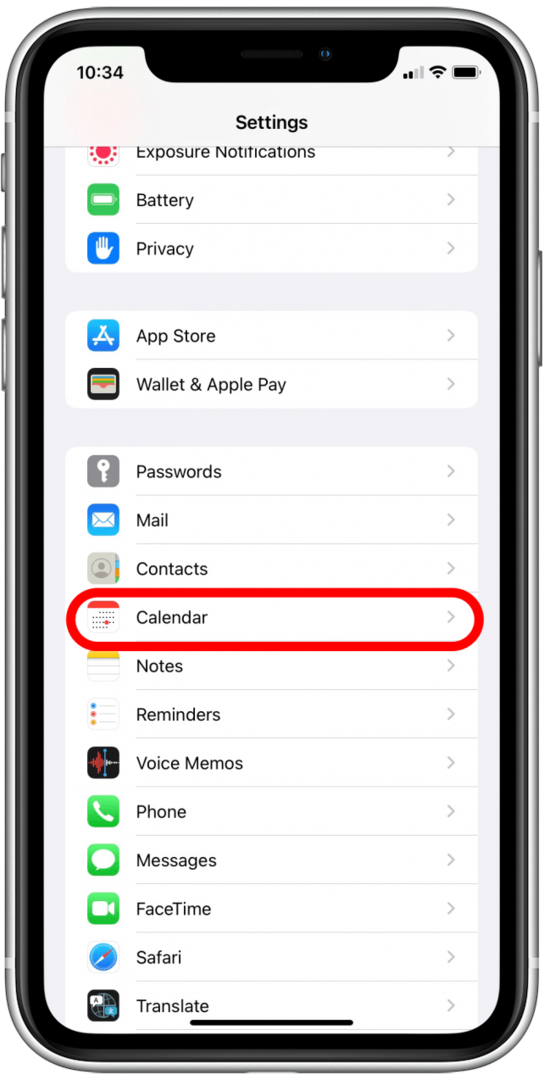
- Dotaknite se Računi.
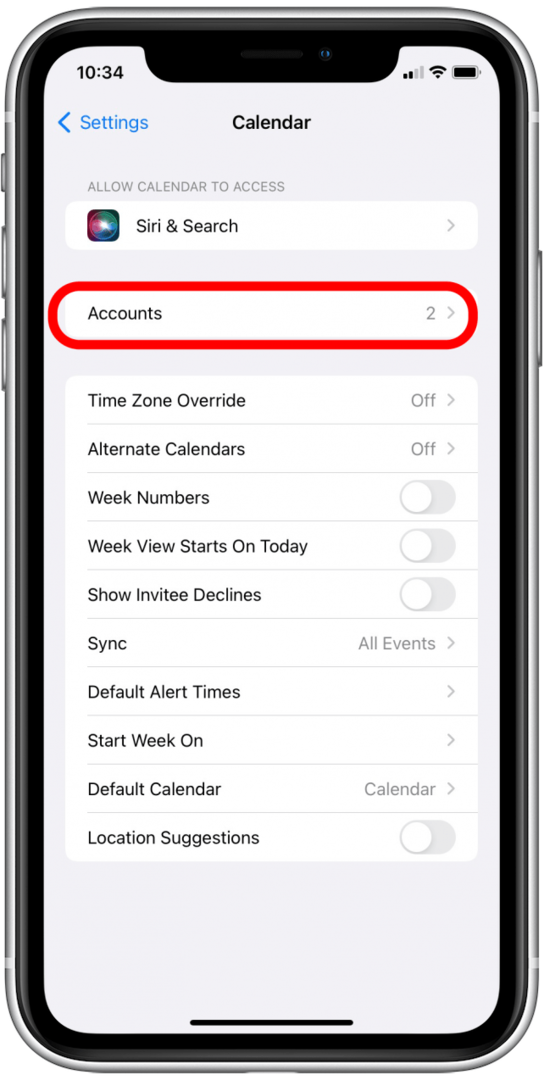
- Dotaknite se Outlook.
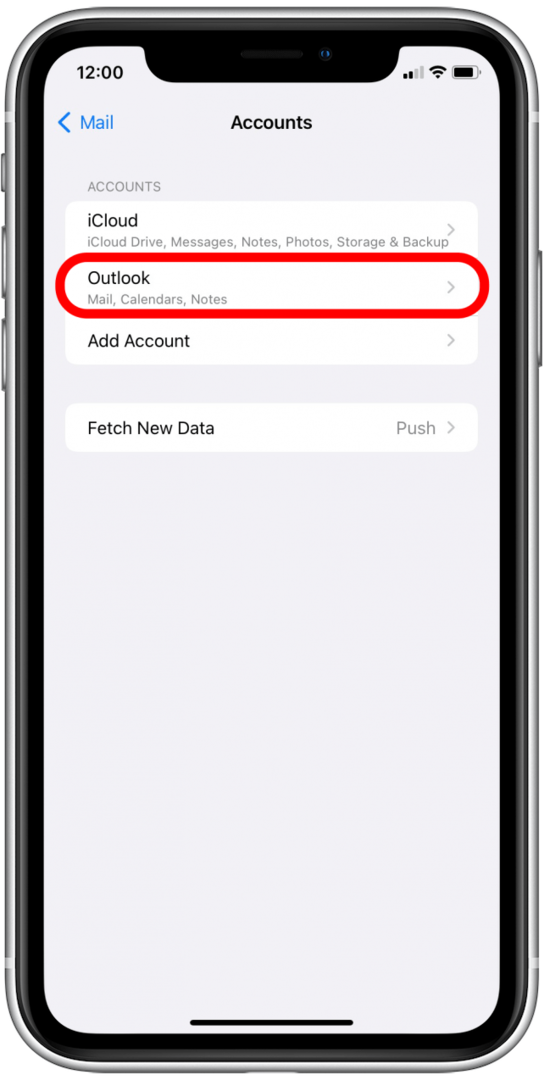
- Dotaknite se Koledarji se preklopijo da sinhronizirate Outlookov koledar z aplikacijo Koledar. (Preklop je zelen, ko je omogočen.)
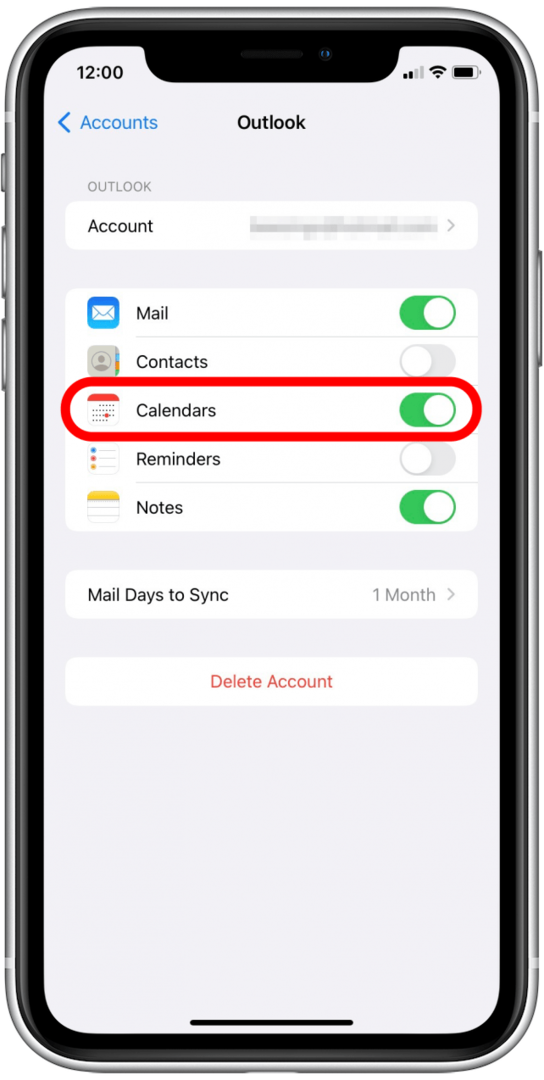
- Če na seznamu ne vidite svojega Outlookovega računa, tapnite Dodaj račun.

- Dotaknite se Outlook.

- Vnesite svoj Outlookov e-poštni naslov in tapnite Naslednji.

- Vnesite geslo za Outlook in tapnite Vpis.

- Dotaknite se da da svojemu iPhoneu omogočite dostop do Outlookove e-pošte, stikov, koledarja in beležk.

- Privzeto se bodo vsi podatki o vašem Outlookovem računu sinhronizirali z vašim iPhoneom. Tapnite stikalo, da ga počistite, če ne želite sinhronizirati Outlookovih podatkov.

- Dotaknite se Shrani za sinhronizacijo Outlookovega koledarja in vseh drugih informacij z vašim iPhoneom.

To je to! Zdaj, ko odprete aplikacijo Koledar na vašem iPhone-u, boste videli dogodke v Outlookovem koledarju skupaj z drugimi dogodki, ki ste jih dodali iz drugih sinhroniziranih računov.